Excel 如何根据给定的日期计算季度开始日期或结束日期
如果你管理一个企业或参与几乎任何其他领域的工作,你很可能经常发现自己需要确定某个日期属于哪个日历季度的情况。Excel没有配备可以根据某个日期生成这种信息的功能,这让人非常失望。通过使用这种策略,我们能够将任何给定的一天转换成一个日历季度。
如果你已经有了一列日期,并且你想达到以下结果,你需要修改这些日期,使其只包括季度的开始日期和结束日期。
第1步
在 下面是一个简单的公式,你可以根据提供给你的日期来确定季度的开始和结束日期。要做到这一点,请遵循下面列出的准则。
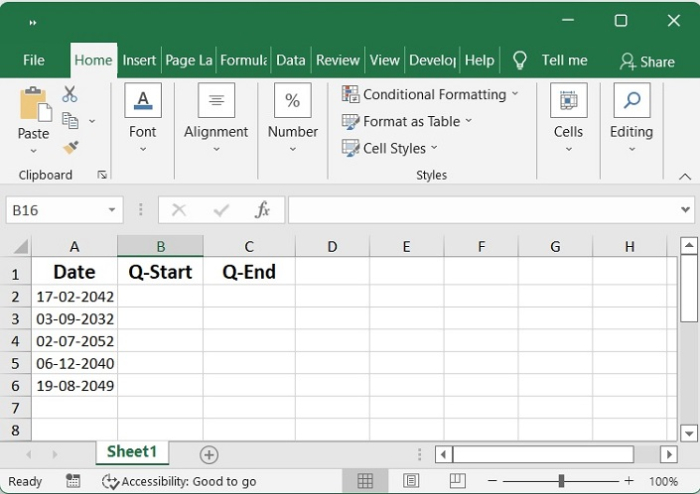
第2步
在你希望输出计算结果的地方,将下面的 公式 插入一个空单元格中,日期的显示方式将同时考虑本季度开始的日期和本季度开始的日期;这将导致本季度的所有开始日期都按照指定的日期计算。
=DATE(YEAR(A2),FLOOR(MONTH(A2)-1,3)+1,1)

第3步
为了将这个公式付诸实施,你需要将填充柄一直往下拖,直到它接触到单元格。
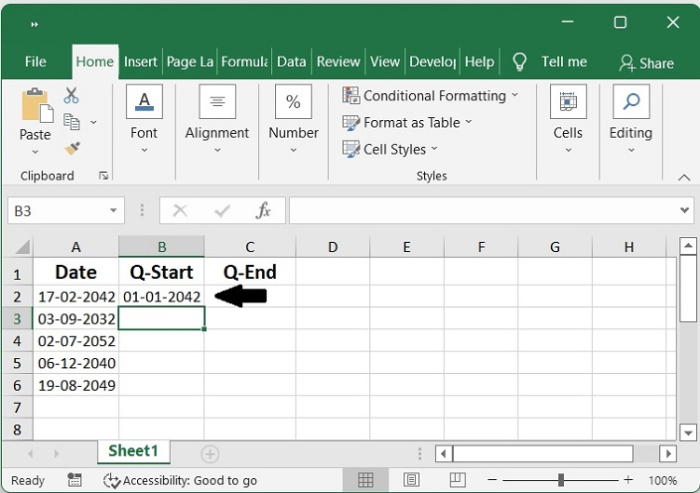
第4步
在你希望输出计算结果的地方的空单元格中插入以下公式后,日期的显示方式将同时考虑到本季度结束的日期和当前季度结束的日期;这将导致所有季度结束的日期都按照指定的日期计算出来。
=DATE(YEAR(A2),((INT((MONTH(A2)-1)/3)+1)*3)+1,1)-1
使用一个给定的日期作为计算一个季度的结束日期的起点。
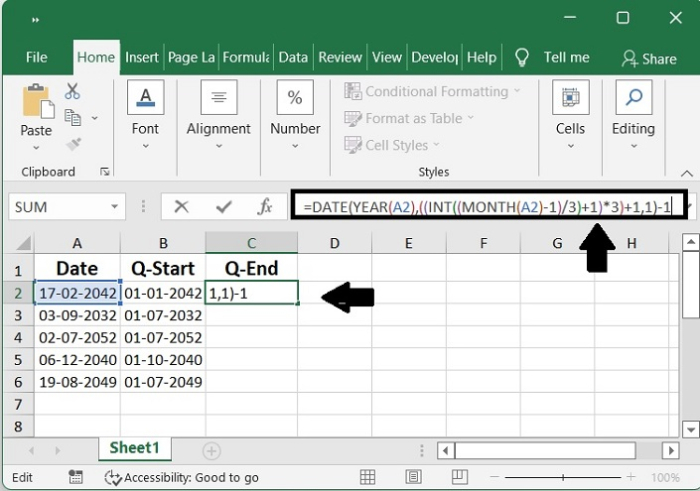
第5步
你可以将这个公式应用到你想要的单元格,将填充柄向下拖动到这些单元格,它将根据提供的日期计算出所有的季度结束日期。
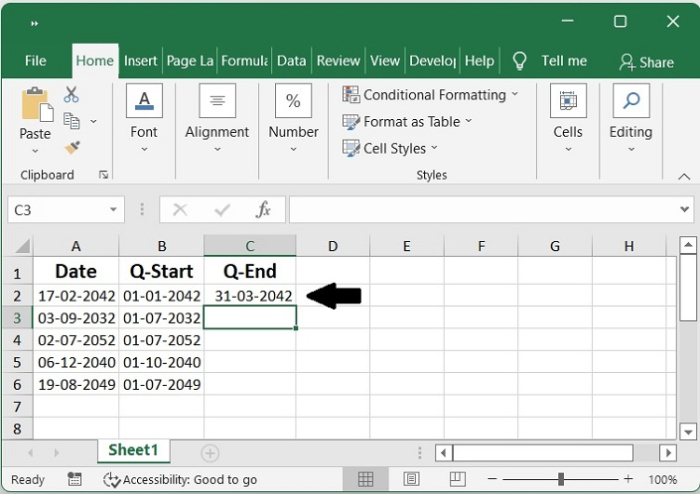
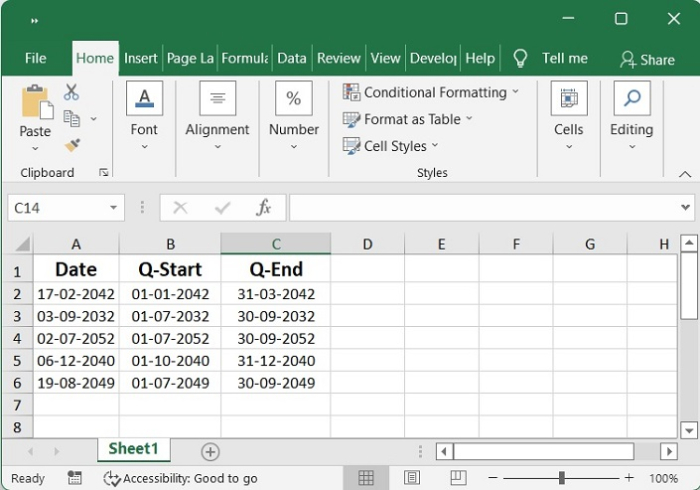
总结
在本教程中,我们用一个简单的例子来演示如何在Excel中根据给定的日期来计算开始和结束的数据。
 极客教程
极客教程